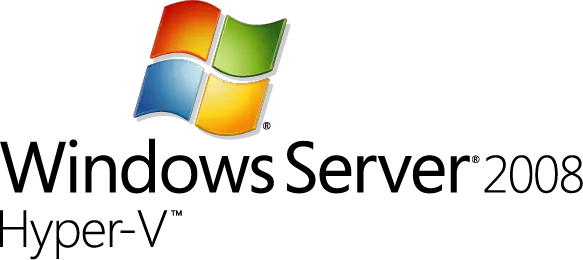 Hyper-V è una delle tecnologie di virtualizzazione hardware utilizzate nel settore. Questo si basa su hypervisor e una delle caratteristiche importanti di Windows Server 2008. offre una piattaforma di virtualizzazione flessibile, affidabile e altamente potente.
Hyper-V è una delle tecnologie di virtualizzazione hardware utilizzate nel settore. Questo si basa su hypervisor e una delle caratteristiche importanti di Windows Server 2008. offre una piattaforma di virtualizzazione flessibile, affidabile e altamente potente.
Offre anche la possibilità di gestire varie cose utilizzando le caratteristiche come la migrazione rapida dei server fisici alle macchine virtuali hyper-v e un altro host fisici, possibile integrazione con SCVMM (es. System Center Virtual Machine Manager).
Consente, iniziare con il processo di installazione di hyper-v su Windows Server 2008. Prima di iniziare con la procedura di installazione assicurarsi di avere le seguenti cose richieste.
Requisiti per l’installazione di Hyper-V:
Hyper-V richiesto in seguito a requisiti specifici per l’esecuzione.
1) Processore basato su x64: hyper-v può essere installato solo sulle versioni basate su x64 di Windows Server 2008, che sono Windows Server 2008 Standard, Enterprise e DataCenter Edition.
2) Deve avere un processore costituito da opzioni di virtualizzazione abilitate o l’HAV deve essere abilitato nel BIOS. La virtualizzazione Intel VT e AMD include tali opzioni. Insieme all’HAV, anche la protezione dell’esecuzione dei dati dovrebbe essere abilitata nel BIOS. Assicurati di abilitare il bit Intex XD o il bit AMD NX.
Passo 1: Fare clic su Start
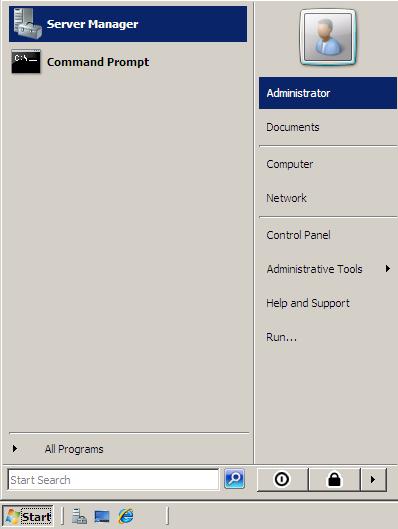
Passo 2: Lato sinistro troverete la sezione Ruolo, Fare clic su Ruoli.
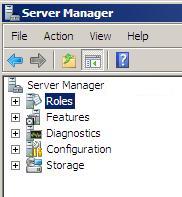
Passo 3: La pagina dei ruoli si aprirà separatamente, fare clic su Aggiungi ruoli sul lato destro per aggiungere il ruolo Hyper-V.
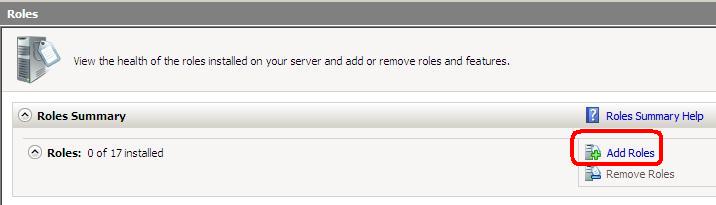
Passo 4: Ora si aprirà la procedura guidata Aggiungi ruolo, fare clic su Avanti per continuare.
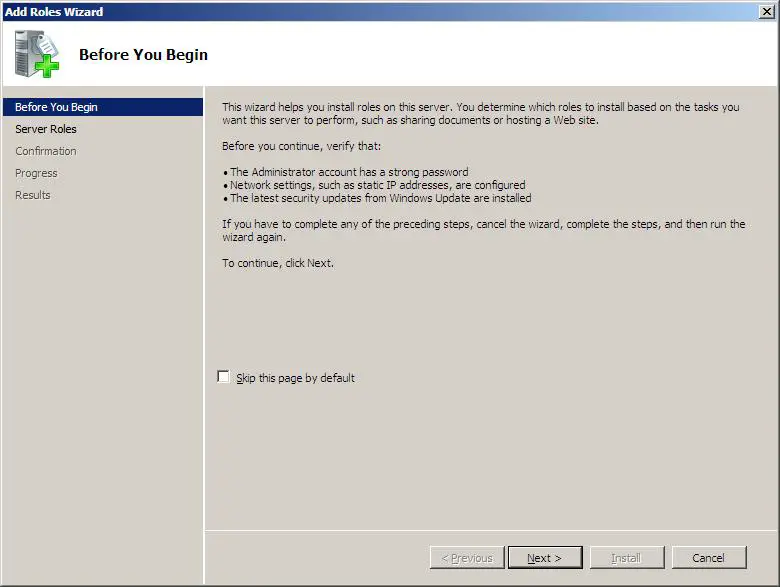
Passo 5: Nell’elenco si trova Hyper-V, Selezionare Hyper-V e fare clic su Avanti per continuare.
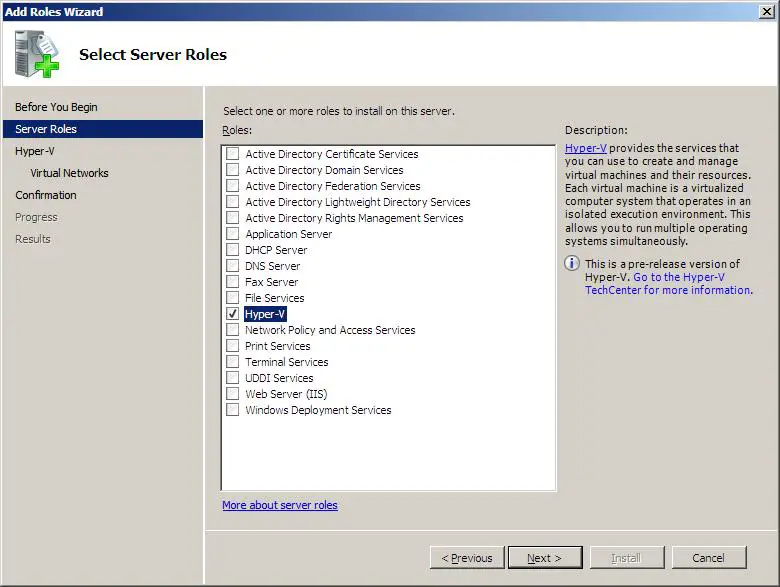
Passo 6: La seguente schermata sarà l’introduzione per l’Hyper-V, se ti piace leggerlo. In caso contrario, fare clic su Avanti per continuare.
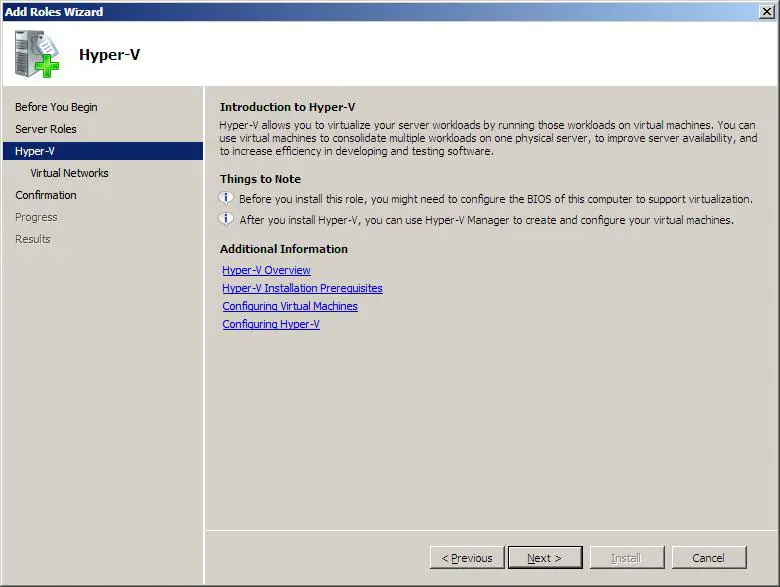
Passo 7: È possibile creare connessioni a un’intera rete semplicemente facendo clic su una o più schede di rete nella finestra” Crea reti virtuali”. Si consiglia di avere almeno due schede di rete, che possono essere utilizzate per scopi diversi. Uno per la rete virtuale e un altro per la gestione del server.
fa quanto segue.
- Solo comunicazioni tra server virtuali.
- Comunicazioni tra il server di virtualizzazione e i server virtuali.
- Comunicazioni tra un server virtuale e una rete fisica creando un’associazione a una scheda di rete fisica sul server di virtualizzazione.
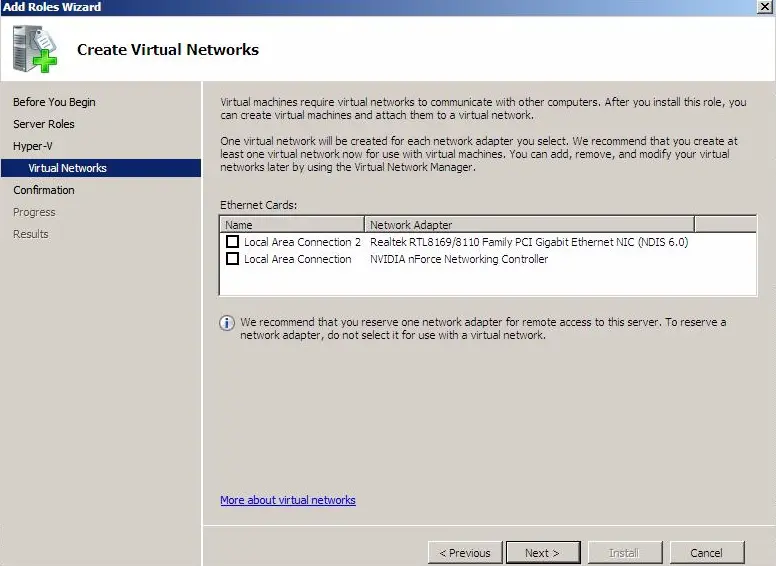
Passo 8: Fare clic su Installa per avviare l’installazione Hyper-V.
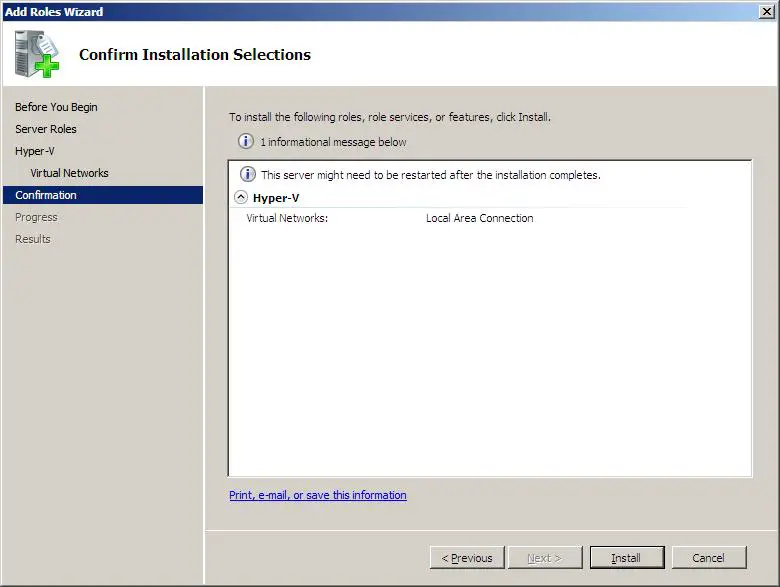
La seguente schermata mostra l’inizializzazione dell’installazione di Hyper-V.
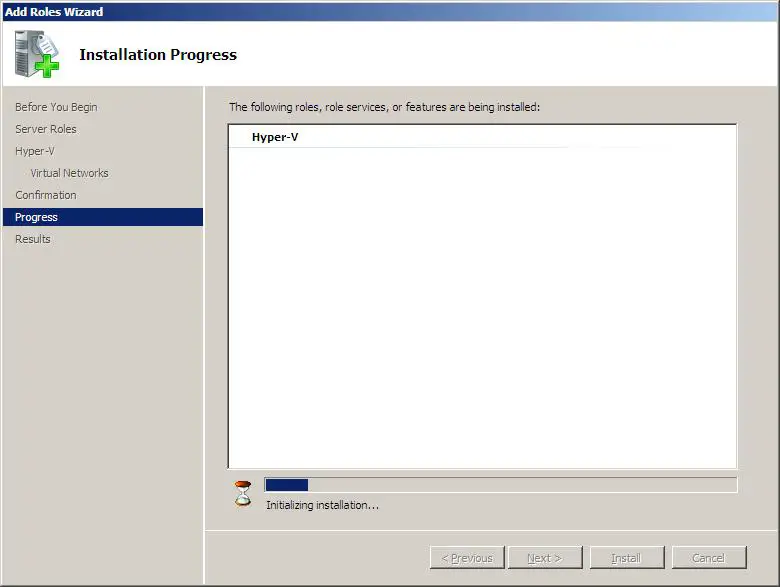
Passo 9: Una volta completata l’intializzazione, verrà richiesto di riavviare il server. Fare clic su Sì nella finestra di riavvio.
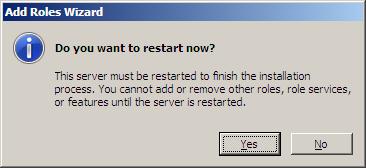
Passo 10: Una volta riavviato il computer, accedi con le tue credenziali. Il server manager inizia a riprendere automaticamente l’installazione.
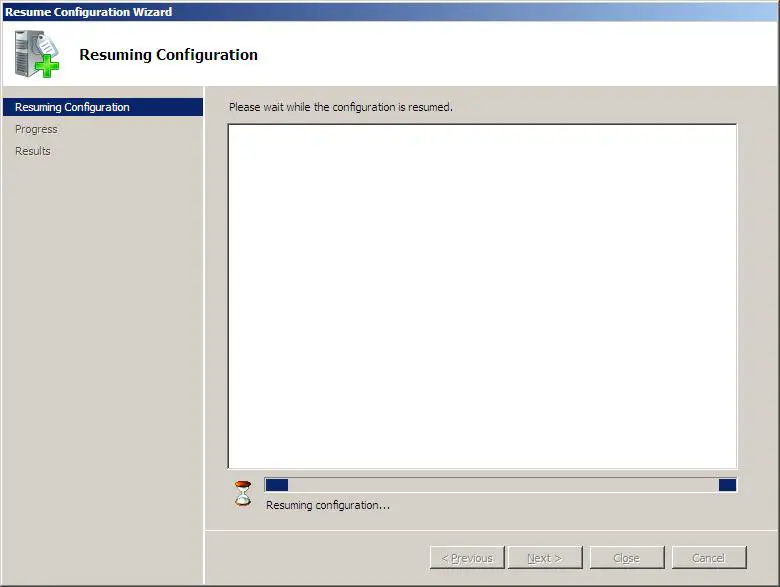
Passo 11: Una volta terminata l’installazione, fai clic su Chiudi nella finestra dei risultati.
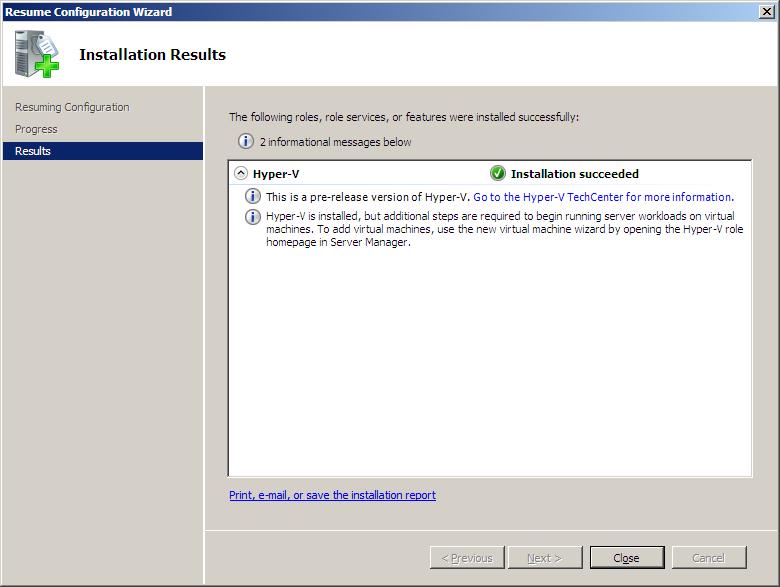
Ora Hyper-V è stato installato correttamente su Windows Server 2008.